مرحبا بكم في هذا الدرس الجديد على مدونة الشبح للمعلوميات، حيث سنقوم في هذا الدرس بتلوين صورة قديمة بالفوتوشوب بتقنيات سهلة و بسيطة و يحتاج فقط بعض الدقة.
 |
| كيف تلون صورة قديمة بالفوتوشوب |
لقد اختر هذه الصورة بالأبيض و الأسود.
 |
| كيف تلون صورة قديمة بالفوتوشوب |
سنبدأ في تحديد الوجه و العنق بأداة الريشة P.
 |
| كيف تلون صورة قديمة بالفوتوشوب |
اضغط على Paths و اضغط على Ctrl و الطبقة لتحصل على تحديد للوجه.
 |
| كيف تلون صورة قديمة بالفوتوشوب |
 |
| كيف تلون صورة قديمة بالفوتوشوب |
أنشئ طبقة جديدة Ctrl+Shift+N و اختر أداة الدلو G ثم استخدم اللون التالي لتلوين الوجه fce9d7.
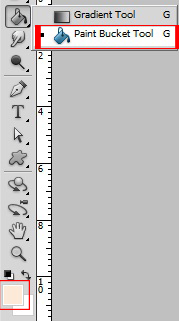 |
| كيف تلون صورة قديمة بالفوتوشوب |
 |
| كيف تلون صورة قديمة بالفوتوشوب |
ثم غير نمط الطبقة الى Color.
 |
| كيف تلون صورة قديمة بالفوتوشوب |
قم بنفس الخطوات السابقة لتحديد و تلوين الملابس بأي لون تريده.
 |
| كيف تلون صورة قديمة بالفوتوشوب |
 |
| كيف تلون صورة قديمة بالفوتوشوب |
قم بتحديد الشفاه بنفس الخطوات السابقة ثم ضع له نفس لون البشرة.
 |
| كيف تلون صورة قديمة بالفوتوشوب |
أنشئ طبقة جديدة Ctrl+Shift+N ثم حدد بؤبؤ العين بأداة التحديد الدائرية M.
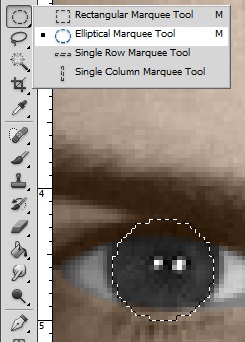 |
| كيف تلون صورة قديمة بالفوتوشوب |
ثم استخدم أداة الدلو G و اللون 76969c لتلوين قزحية العين.
 |
| كيف تلون صورة قديمة بالفوتوشوب |
غير نمط الطبقة الى Color ثم ضاعفها Ctrl+J و انقلها للعين الثانية.
 |
| كيف تلون صورة قديمة بالفوتوشوب |
قم بالإعدادات السابقة لتحديد الشعر ثم اضغط على Alt+Ctrl+R ثم أدخل الإعدادات التالية.
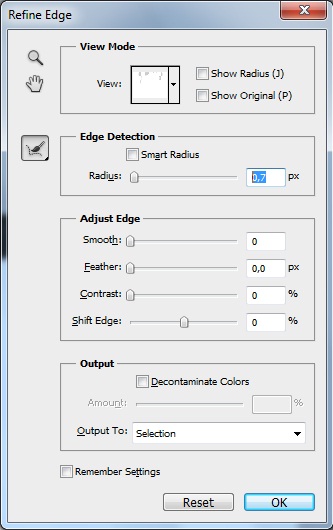 |
| كيف تلون صورة قديمة بالفوتوشوب |
استخدم اللون التالي للشعر a46835.
 |
| كيف تلون صورة قديمة بالفوتوشوب |
خفض Opacity الى 34% ثم غير نمط الطبقة الى Color.
 |
| كيف تلون صورة قديمة بالفوتوشوب |
النتيجة النهائية.
 |
| كيف تلون صورة قديمة بالفوتوشوب |




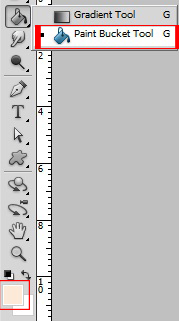





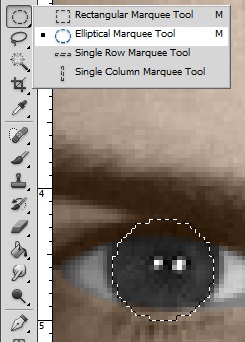


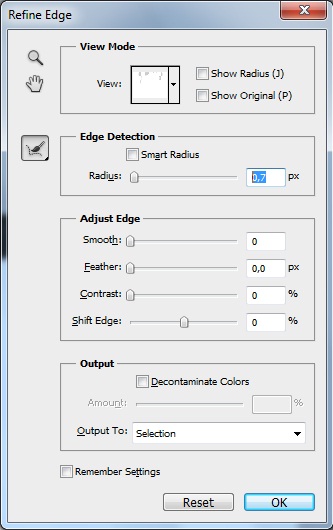






ليست هناك تعليقات: